Μπορείτε να χρησιμοποιήσετε το Logitech Gaming Software (LGS) 8.96 ή μεταγενέστερο για να προσαρμόσετε τις αντιστοιχίσεις εντολών για τα κουμπιά στο ποντίκι για παιχνίδια G603:
ΣΗΜΕΙΩΣΗ: Για βοήθεια σχετικά με την επιλογή μεταξύ των δύο λειτουργιών, ανατρέξτε στην ενότητα Επιλογή μεταξύ της λειτουργίας εσωτερικής μνήμης και της λειτουργίας αυτόματου εντοπισμού παιχνιδιού του ποντικιού για παιχνίδια. Το LGS δεν εντοπίζει το ποντίκι για παιχνίδια G603 όταν η σύνδεση με έναν υπολογιστή έχει γίνει με τη λειτουργία Bluetooth. Για τις εντολές του αριστερού και του δεξιού κουμπιού του ποντικιού, μπορεί να γίνει μόνο εναλλαγή.
Αυτόματος εντοπισμός παιχνιδιού
Εσωτερική μνήμη
ΣΗΜΕΙΩΣΗ: Για βοήθεια σχετικά με την επιλογή μεταξύ των δύο λειτουργιών, ανατρέξτε στην ενότητα Επιλογή μεταξύ της λειτουργίας εσωτερικής μνήμης και της λειτουργίας αυτόματου εντοπισμού παιχνιδιού του ποντικιού για παιχνίδια. Το LGS δεν εντοπίζει το ποντίκι για παιχνίδια G603 όταν η σύνδεση με έναν υπολογιστή έχει γίνει με τη λειτουργία Bluetooth. Για τις εντολές του αριστερού και του δεξιού κουμπιού του ποντικιού, μπορεί να γίνει μόνο εναλλαγή.
Αυτόματος εντοπισμός παιχνιδιού
- Ανοίξτε το λογισμικό LGS.
- Στο παράθυρο Αρχική σελίδα, βεβαιωθείτε ότι ο μπλε δείκτης εναλλαγής βρίσκεται στη θέση Αυτόματος εντοπισμός παιχνιδιού και, στη συνέχεια, κάντε κλικ στο φωτιζόμενο εικονίδιο Προσαρμογή κουμπιών.
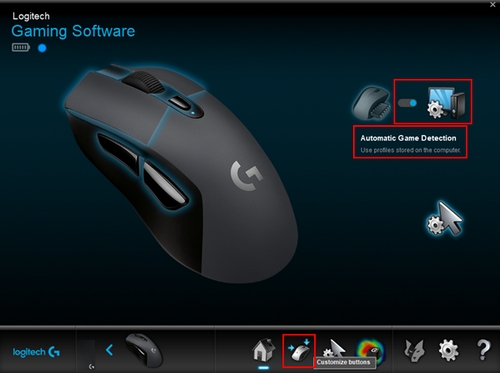
- Κάντε κλικ στο προφίλ για το οποίο θέλετε να προσαρμόσετε τις αντιστοιχίσεις εντολών. Το ενεργό προφίλ θα έχει μια μπλε γραμμή επισήμανσης πάνω από το όνομά του.
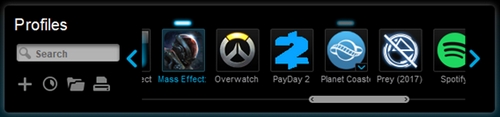
- Για να αντιστοιχίσετε μια εντολή σε κάποιο πλήκτρο του ποντικιού, εκτελέστε μία από τις παρακάτω ενέργειες:
- Για να ξεκινήσει η αντιστοίχιση μιας νέας εντολής, κάντε διπλό κλικ στην αντιστοίχιση που αναφέρεται.
- Σύρετε και αποθέστε μια υπάρχουσα εντολή από τη λίστα Εντολές, που εμφανίζεται στο αριστερό τμήμα παραθύρου, πάνω σε ένα κουμπί του ποντικιού. Όταν σύρετε μια εντολή πάνω από το κουμπί, η περιοχή θα επισημανθεί.
- Μπορείτε, επίσης, να κάνετε δεξιό κλικ σε ένα κουμπί ή στην αντιστοίχισή της για πρόσθετες επιλογές:

- Αντιστοίχιση νέας εντολής — Κάντε κλικ για να ανοίξετε το παράθυρο «Επεξεργαστής εντολών».
- Επεξεργασία εντολής — Κάντε κλικ για να ανοίξετε το παράθυρο «Επεξεργαστής εντολών».
- Χρήση γενικής λειτουργίας — Κάντε κλικ για να επαναφέρετε την αντιστοίχιση εντολής στην αρχική κατάσταση.
- Κατάργηση αντιστοίχισης — Κάντε κλικ για να αφαιρέσετε όλες τις αντιστοιχίσεις εντολών από το επιλεγμένο κουμπί του ποντικιού.
Εσωτερική μνήμη
- Ανοίξτε το λογισμικό LGS.
- Στο παράθυρο Αρχική σελίδα, βεβαιωθείτε ότι ο μπλε δείκτης εναλλαγής βρίσκεται στη θέση Εσωτερική μνήμη και, στη συνέχεια, κάντε κλικ στο εικονίδιο Προσαρμογή προφίλ στην εσωτερική μνήμη.
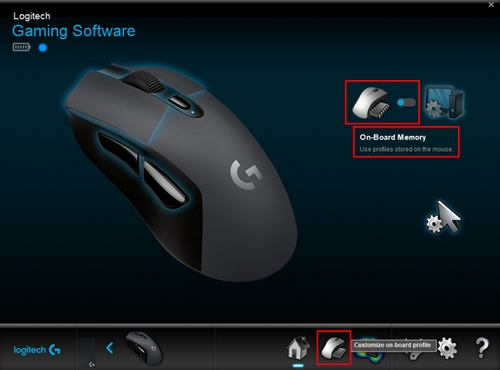
- Για να αντιστοιχίσετε μια εντολή σε κάποιο πλήκτρο του ποντικιού, κάντε διπλό κλικ στην αντιστοίχιση που αναφέρεται ή δεξιό κλικ σε οποιοδήποτε πλήκτρο του ποντικιού για πρόσθετες επιλογές:
- Αντιστοίχιση νέας εντολής — Κάντε κλικ για να ανοίξετε το παράθυρο «Επεξεργαστής εντολών».
- Επεξεργασία εντολής — Κάντε κλικ για να ανοίξετε το παράθυρο «Επεξεργαστής εντολών».
- Χρήση γενικής λειτουργίας — Κάντε κλικ για να επαναφέρετε την αντιστοίχιση εντολής στην αρχική κατάσταση.
- Κατάργηση αντιστοίχισης — Κάντε κλικ για να αφαιρέσετε όλες τις αντιστοιχίσεις εντολών από το επιλεγμένο κουμπί του ποντικιού.
- Μπορείτε να δημιουργήσετε ή να επεξεργαστείτε μια εντολή χρησιμοποιώντας τις παρακάτω επιλογές προσαρμογής:
- Πάτημα πλήκτρου — Αντιστοιχίστε ένα μεμονωμένο πάτημα πλήκτρου ή ένα πάτημα πλήκτρου με τροποποίηση.
- Πολλά πλήκτρα — Αντιστοιχίστε μια σειρά πατημάτων πλήκτρων «macro’d» (με ή χωρίς καταγεγραμμένους χρόνους καθυστέρησης).
- Τμήμα κειμένου — Δημιουργήστε ένα τμήμα κειμένου το οποίο θα πληκτρολογείται όταν πιέζετε το πλήκτρο του ποντικιού.
- Λειτουργία ποντικιού — Αντιστοιχίστε ένα πλήκτρο του ποντικιού για να χρησιμοποιήσετε οποιαδήποτε από τις διαθέσιμες λειτουργίες του ποντικιού.
- Πολυμέσα — Ορίστε ένα πλήκτρο του ποντικιού για έλεγχο της αναπαραγωγής πολυμέσων ή της έντασης του ήχου.
- Πλήκτρα συντομεύσεων — Χρησιμοποιήστε μια προκαθορισμένη εντολή πατήματος πλήκτρου.
- Συντόμευση — Αντιστοιχίστε ένα πλήκτρο του ποντικιού για να ανοίξετε ένα αρχείο, ένα φάκελο, μια μονάδα δίσκου ή μια ιστοσελίδα στον υπολογιστή σας.
- Λειτουργία — Αντιστοιχίστε ένα πλήκτρο του ποντικιού που θα λειτουργεί ως πλήκτρο λειτουργίας της Microsoft (π.χ. για να ανοίγετε το πρόγραμμα περιήγησης web).
- Ventrilo — Αντιστοιχίστε ένα πλήκτρο του ποντικιού για εντολές Ventrilo, εάν το Ventrilo είναι εγκατεστημένο στον υπολογιστή σας.
- Επιλέξτε OK για να αντιστοιχίσετε την επιθυμητή εντολή στο κουμπί του ποντικιού.
Συνήθεις ερωτήσεις
Δεν υπάρχουν διαθέσιμα προϊόντα για αυτήν την ενότητα
Δεν υπάρχουν στοιχεία λήψης για αυτό το προϊόν
Δεν υπάρχουν στοιχεία λήψης για αυτήν την έκδοση.
Εμφάνιση όλων των λήψεων
